- SEO-консалтинг Консультации - это возможность получить ответы на любые вопросы, связанные с присутствием вашего бизнеса в сети интернет. Готовьте вопросы, мы на них ответим.
- Как ведет себя рынок SEO-продвижения при Минусинске
16 Ноября - Акция: комплексный SEO-аудит, ТЗ по исправлению ошибок, семантическое ядро за 15000 рублей до конца января
17 Декабря - Размещение пресс-релизов в помощь продвижению бизнеса
22 Августа - SEMatic ищет стажёров! Мы обучим, а вы получите практический опыт в SEO и интернет-маркетинге в целом
1 Августа - Юзабилити-аудит и AB-тесты – шаги к управлению конверсией
10 Июля
Как проверить скорость интернета
Проверка скорости интернет-соединения может понадобиться в случае, если вам кажется, что провайдер не обеспечивает заявленное максимальное значение, либо вам просто хочется быть в курсе этого. В чем измеряется скорость интернета, как подготовить оборудование к тестированию и как измерить соединение с помощью специальных сервисов и программ, далее.
Мбит/с и Мбайт/с - в чем разница
Значения Мбит и Мбайт, используемые при измерении скорости интернета, часто вызывают путаницу у пользователей. Хотя это и связанные друг с другом понятия, они не означают одно и то же. Расшифровка условных обозначений:
- Мбайт (МБ, буква «Б» - большая) - мегабайт;
- Мбит (Мб, буква «б» - маленькая) - мегабит.
Соотношение между этими значениями вычисляют простым равенством: 1 МБ = 8 Мб. Собственно, скорость интернета чаще измеряют в Мб/с (мегабит в секунду). Именно эту единицу можно видеть в тарифных предложениях провайдеров. Реже используются килобиты и гигабиты в секунду (Кбит/с и Гбит/с соответственно). Единица измерения МБ/с обычно встречается в утилитах-загрузчиках (торрентах).
Важно! Если максимальная скорость интернета по тарифному плану составляет 100 Мб/с, то в uTorrent и аналогичных программах ее максимальные значения будут близки к 12,5 МБ/с (100 / 8 = 12,5).
Скорость скачивания, отдача и пинг
Скорость интернета - это временной промежуток, в течение которого пакет данных с компьютера передается на определенный сервер (или несколько серверов) и обратно. Соответственно, существует два вида скорости:
- входящая - прием (скачивание) данных;
- исходящая - отдача (отправка) файлов.
Первая относится к быстроте получения данных из сети, когда пользователь скачивает фильмы, музыку, загружает фотографии. Вторая является скоростью передачи данных в сеть, например, при отправке электронных писем. Входящие и исходящие значения сильно связаны друг с другом, и чем они выше, тем лучше. Для различных задач может потребоваться разная скорость интернета:
- веб-браузинг, социальные сети, легкие онлайн-игры - > 2 Мб/с;
- видеоконференции, видео низкого качества - > 3 Мб/с;
- видео среднего и высокого качества - > 5 Мб/с;
- фильмы Full HD - > 8 Мб/с;
- 4К-видео - > 25 Мб/с.
Время ответа сервера, измеряемое в миллисекундах (пинг), важная характеристика, связанная с входящей и исходящей скоростями. Чем ниже его значение, тем быстрее работает интернет в целом. Колебания пинга особенно заметны в онлайн-играх, где нужен очень быстрый отклик сервера, не создающий видимых задержек. На практике:
- пинг < 40 - отлично для любой веб-деятельности, сетевых игр, включая многопользовательские соревнования;
- от 40 до 100 - нормально для веб-серфинга и работы, годится для стратегий без непосредственного участия множества участников;
- > 100 - плохо как для игр, так и для выполнения многих задач в сети.
Такой показатель как «джиттер» (скачки пинга, отражающиеся на стабильности соединения в целом) также влияет на общую скорость интернета. Чем ниже его значение - тем лучше.
Скорость подключения компьютера и сетевого оборудования
Непосредственно перед тестированием рекомендуется изучить свойства текущего подключения. Сделать это нужно, чтобы удостовериться, что оборудование (сетевая карта, роутер) и операционная система не «режут» скорость, то есть работают нормально со стороны пользователя. В Windows сделать это можно следующим образом:
- Нажмите сочетание клавиш Win + R, введите ncpa.cpl в появившемся окне, нажмите Enter (сетевые подключения можно открыть также через «Панель управления»/ «Центр управления сетями и общим доступом»).
- Найдите активное подключение в блоке «Сеть», щелкните по нему правой кнопкой мыши, выберите «Состояние» в выпадающем меню.
В открывшемся окне вы увидите максимально возможную скорость подключения - в старых компьютерах и сетевых картах это, как правило, 100 Мбит/с, более новое оборудование поддерживает соединение вплоть до 1,0 Гбит/с. Если указанные значения имеют отклонения от паспортных (например, при указанных в характеристиках карты 100 М/б в свойствах подключения отражается 25 М/б), скорее всего, имеются неполадки с оборудованием, кабелем, либо ограничения самой ОС.
Важно! В случае с беспроводным соединением на цифры могут влиять настройки раздающего роутера, его расположение, мощность, а также аналогичные параметры принимающего устройства.
Предварительная подготовка к проверке и тестам
Для более объективного и точного измерения рекомендуется выполнить следующие шаги:
- Остановите все текущие загрузки (либо поставьте скачивание на паузу).
- Остановите все текущие процессы, связанные с обновлением (антивирусы, программы, системные Windows).
- Закройте все приложения, требующие активного интернет-соединения.
- Остановите программы, сильно нагружающие жесткий диск, оперативную память, процессор.
Мониторинг такого рода программ и процессов вы можете осуществить через «Диспетчер задач». Для его вызова нажмите сочетание клавиш Ctrl + Shift + Esc. Особое внимание обратите на процессы на вкладке сеть. Работающие программы, такие как uTorrent, могут сильно влиять на результаты тестирования. Такие приложения нужно остановить и закрыть.
Онлайн-тестирование скорости интернета
Для тестирования скорости интернет-соединения создано большое количество утилит, приложений и онлайн-сервисов. Последние наиболее подходят рядовому пользователю, так как они в большинстве своем бесплатны и рассчитаны именно на неспециалистов. С помощью онлайн-тестирования можно определить, соответствует ли заявленная провайдером скорость подключения реальной.
Важно! Рекомендуется провести тест несколько раз на двух-трех сервисах. Суммированный результат следует сопоставить с прописанной скоростью в договоре с вашим провайдером.
Fast
Сервис fast.com являясь очень простым в использовании, все же не может быть гарантом самых точных данных. Дело в том, что он измеряет лишь скорость загрузки на устройство пользователя из онлайн-кинотеатра Netflix. Его серверы используют свою сеть доставки контента под названием Open Connect. Иными словами, Fast прекрасно подходит для проверки пропускного канала связи с Netflix, и не очень для проверки реальной скорости соединения с разными точками (серверами).
Тем не менее результаты этого интернетометра, в общем-то, совпадают с результатами аналогичных сервисов, а значит, отражают в какой-то степени верную картину. Плюс к этому ресурс очень простой и понятный. Проверка на нем проходит в автоматическом режиме.
Как это сделать:
- Вам нужно просто зайти на сайт и дождаться окончания тестирования.
- Если требуется проверить скорость передачи данных и узнать пинг, лучше воспользоваться другим сервисом.
Speedmeter
Интернетометр speedmeter.de - современный тест скорости интернета. Speedmeter отлично подходит для быстрой проверки. Сервис дает возможность измерить текущую скорость соединения с ближайшим сервером (из 5 тысяч серверов по всему миру).
Доступно тестирование входящей и исходящей скоростей (проверка соединения с максимальным количеством подключений в минуту, которое компьютер пользователя может установить), пинг. Проверка выполняется с использованием HTML 5, без какого-либо дополнительного программного обеспечения или Adobe Flash.
Как она осуществляется:
- Необходимо зайти на сайт и нажать кнопку «Вперед».
- Вы можете повторить тест, скопировать ссылку на результат, поделиться итогами в Twitter или Facebook.
Speedtest
Сервис для проверки скорости интернета speedtest.net - пожалуй, наиболее известный среди аналогов. В распоряжении пользователя огромный список тестовых точек, расположенных по всему миру. Оптимальный сервер при тестировании подбирается на основе IP-адреса в авторежиме.
Speedtest ведет журналы с результатами тестирования, графиками, которыми можно поделиться в социальных сетях. Компания-разработчик сервиса является своего рода монополистом в данной нише, многие онлайн-интернетометры используют «движок» с логотипом Ookla. Кроме того, Speedtest рекомендуется для проверки большинством провайдеров. Среди недостатков сервиса - применение устаревшей технологии Flash, работающей не во всех браузерах, множество рекламы на главной странице.
Как это работает:
- Для проверки скорости входящего/исходящего интернет-соединения и пинга просто нажмите на кнопку «Начать» на главной странице сайта.
- Дождитесь окончания теста (по времени процедура занимает около минуты).
SpeedOf
Сайт для проверки скорости соединения speedof.me отличается от аналогов прежде всего своей однопоточностью, тогда как большинство других является многопоточными. Разработчики SpeedOf утверждают, что такой подход делает измерения более точными и прозрачными. На практике действительно однопоточная загрузка файлов ближе к реальному веб-серфингу, чем отрегулированные многопоточные тесты, оценивающие, а не определяющие скорость интернета.
SpeedOf использует сверхбыструю технологию соединения и собственные возможности браузера (HTML5, JavaScript), а не сторонние плагины, такие как Flash или Java. Уникальный алгоритм сервиса нельзя обмануть инструментами повышения скорости. В то время как другие сайты соединяют пользователя с ближайшим сервером диагностики, SpeedOf ищет самый быстрый доступный сервер на данный момент времени. К недостаткам сервиса с натяжкой можно отнести невозможность создавать пользовательский аккаунт.
Для активации процесса тестирования:
- Нажмите кнопку Start Test на вкладке Test главной страницы сайта.
- На вкладке History посмотрите вашу историю проверок.
TestMy
Онлайн-сервис testmy.net позволяет проверить, соответствует ли текущая скорость соединения заявленной вашим провайдером и сравнить ее с результатами других пользователей в вашем регионе.
TestMy работает на HTML5, поэтому доступен на всех устройствах. Он собирает результаты проверок в массивную базу, что может оказаться весьма полезным для сравнения данных с сортировкой по провайдерам, областям и городам. Доступны тесты пинга, входящей и исходящей скоростей, а также комбинированная проверка соединения.
Запуск теста:
- Осуществляется на стартовой странице сервиса кнопкой Test My Internet.
- Далее выбирается одна из четырех опций - Download, Upload, Combined или Latency.
«Яндекс.Интернетометр»
Определитель скорости интернета yandex.ru/internet («Яндекс.Интернетометр») - один из многочисленных сервисов «Яндекса», показывающий сведения о браузере и соединении. Среди дополнительных опций - определение IP-адреса, довольно подробная информация о системе, сетевом подключении и браузере.
Интернетометр тестирует входящее и исходящее соединения. Проверки пинга, так же как и истории, в «Яндекс.Интернетометре» нет. При необходимости информацией можно поделиться в блоге или социальных сетях.
Запуск тестирования:
- Осуществляется кнопкой «Измерить».
- Как и в других сервисах подобного рода для более точного результата измерение рекомендуется провести несколько раз.
2ip
Сервис-комбайн 2ip.ru позволяет не только измерить скорость интернета, но и выполнить множество (32!) других взаимосвязанных измерений. Работает сайт довольно быстро и не перегружен рекламой.
Для проверки соединения:
- Откройте вкладку «Тесты».
- Нажмите «Тестирование скорости интернета».
- Нажмите кнопку «Тестировать».
Через минуту пользователю становятся доступны результаты по входящей и исходящей скорости, а также значение пинга. При желании информацией можно поделиться в социальных сетях.
Важно! На сайте 2ip доступны последние измерения пользователей, чьи результаты можно сравнить со своими. Тут же имеются отзывы о том или ином интернет-провайдере, рейтинги провайдеров (включая некий «Рейтинг честности»), множество другой полезной дополнительной информации.
Тестирование через торрент
По мнению специалистов в области IT, самый объективный результат скорости сетевого соединения можно получить с помощью торрент-качалок - MediaGet, uTorrent, BitTorrent и подобных.
Измерение скорости интернета через торрент-программы осуществляется следующим образом:
- Остановите/закройте все приложения, нагружающие сеть (для определения таких программ воспользуйтесь «Диспетчером задач»).
- Выберите и поставьте на загрузку сидируемый большим числом раздающих файл размером более одного гигабайта (можно меньше, но результаты измерений тогда могут быть менее точными).
- По окончании загрузки щелкните по файлу правой кнопкой мыши и просмотрите о нем информацию, в частности, среднюю скорость приема.
Отраженные цифры, собственно, и являются объективной скоростью загрузки. К сожалению, с помощью данного способа невозможно определить пинг и узнать объективную исходящую скорость.
Как правило, рассмотренных тестов бывает вполне достаточно для определения наличия или отсутствия серьезных проблем с сетью. Но существует и множество других нюансов, негативно влияющих на стабильность и скорость соединения (особенно беспроводного), например, погодные условия или количество подключенных к одному источнику пользователей.